As traduções são geradas por tradução automática. Em caso de conflito entre o conteúdo da tradução e da versão original em inglês, a versão em inglês prevalecerá.
Fazer download de gravações e transcrições de conversas anteriores no Amazon Connect
Estas são as etapas que um gerente segue para fazer download de gravações ou transcrições de conversas anteriores.
-
Se o contato chegou você por telefone (o canal Voz), você poderá baixar um arquivo .wav.
-
Se o contato chegou até você pelo chat (o canal Chat), você poderá baixar um arquivo .json.
dica
Para que o Amazon Connect crie transcrições de chamadas telefônicas, consulte o Contact Lens recurso.
Como fazer download de uma gravação de voz como um arquivo .wav
-
Faça login no site do Amazon Connect administrador com uma conta de usuário que tenha permissões para acessar as gravações.
-
No Amazon Connect, escolha Análise e otimização, Pesquisa de contato.
-
Filtre a lista de contatos por data, login do agente, número de telefone ou outros critérios. Selecione a opção Pesquisar.
-
As conversas que foram gravadas têm ícones na coluna Recording/Transcript (Gravação/Transcrição). Se você não tiver as permissões apropriadas, não verá esses ícones.
A imagem a seguir mostra a aparência dos ícones de uma gravação de voz. Observe o ícone de reprodução que indica que é uma gravação de voz.

-
Escolha o ícone Download, conforme mostrado na imagem a seguir.

-
Uma gravação de voz é salva automaticamente na pasta Downloads como um arquivo .wav.
A imagem a seguir mostra uma lista de arquivos .wav em uma pasta Downloads. O nome do arquivo .wav é o ID do contato.
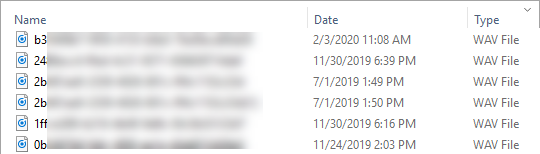
dica
Na gravação, você pode ouvir somente o atendente, somente o cliente ou tanto o atendente quanto o cliente. Isso é determinado pela forma como o bloco Set recording and analytics behavior (Definir o comportamento de gravação e análise) está configurado.
Como fazer download de uma transcrição de chat como um arquivo .json
-
A imagem a seguir mostra a aparência dos ícones de uma transcrição de chat.

A transcrição do chat é salva na pasta Downloads como um arquivo .json.
A imagem a seguir mostra um arquivo .json na pasta Downloads. O nome do arquivo .json é o ID do contato.

-
Para ver uma transcrição de chat baixada, clique com o botão direito do mouse no arquivo .json e abra-o com outra aplicação que permita visualizar o conteúdo em um formato legível.
A imagem a seguir mostra um exemplo de transcrição baixada que foi aberta usando o Firefox. A imagem mostra o meio da transcrição, onde o atendente e o cliente estão conversando.

Eventos em uma transcrição de chat
Se você tiver um processo que consome eventos nas transcrições do S3, as transcrições de chat contêm os seguintes tipos de conteúdo de eventos, caso o evento tenha ocorrido durante a sessão de chat:
-
application/vnd.amazonaws.connect.event.participant.left -
application/vnd.amazonaws.connect.event.participant.joined -
application/vnd.amazonaws.connect.event.chat.ended -
application/vnd.amazonaws.connect.event.transfer.succeeded -
application/vnd.amazonaws.connect.event.transfer.failed -
application/vnd.amazonaws.connect.event.participant.invited